أجهزة محمولةبرامج وتطبيقاتمنوعات تقنيةنصائح تكنولوجية
كيفية نقل بيانات المستخدم بين جهازي Nintendo Switch
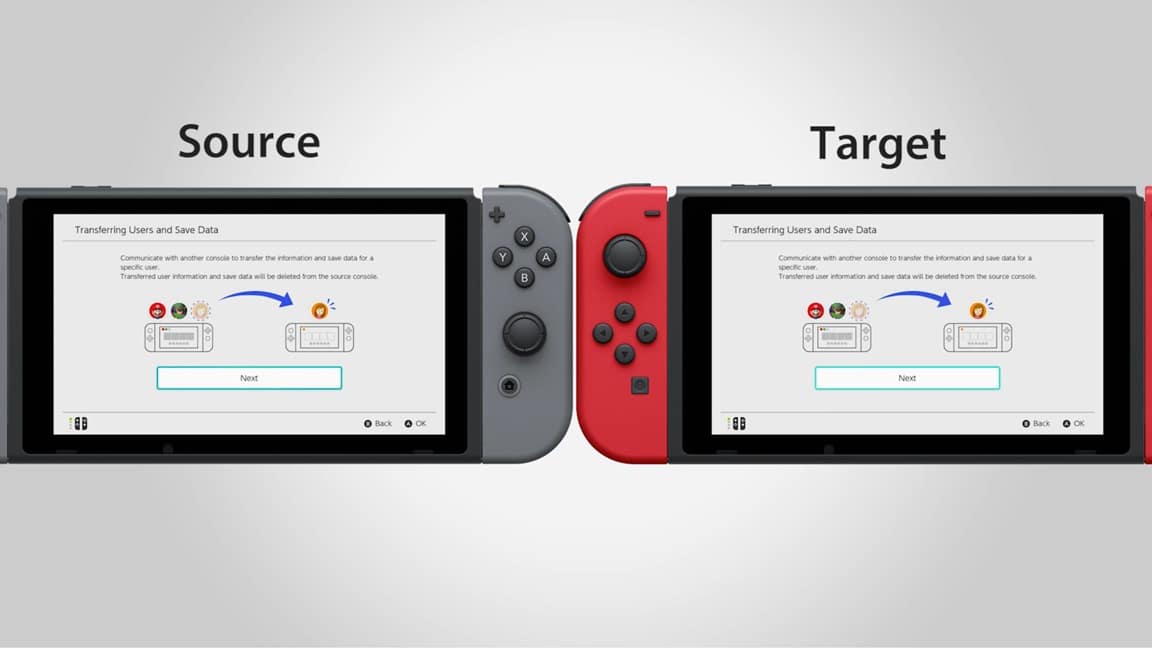
إذا قررت الانتقال من اللعب على جهاز ( نينتندو سويتش) Nintendo Switch قديم إلى آخر جديد، فربما يساورك القلق حول ضياع إعدادات المستخدم والبيانات القديمة، ولكن لا داعي للقلق حيث يمكنك نقل كل هذه الإعدادات والبيانات إلى جهازك الجديد بكل سهولة.
إليك كيفية نقل بيانات المستخدم من جهاز Nintendo Switch قديم إلى آخر جديد:
أولًا؛ نقاط يجب عليك معرفتها قبل البدء في عملية النقل:
- ستحتاج إلى جهازي Nintendo Switch الجديد والقديم لإجراء النقل، كما يجب أن يكونا متصلين بشبكة (الواي فاي) Wi-Fi نفسها.
- يجب تحديث البرنامج الثابت firmware للجهازين إلى الإصدار التاسع أو أي إصدار أعلى.
- يجب أن يكون لدى جهاز Switch القديم حساب Nintendo مرتبط به.
- يجب ألا يضم جهاز Switch الجديد أكثر من 7 مستخدمين؛ لأن الحد الأقصى لعدد حسابات مستخدمى Switch هو 8 مستخدمين فقط.
- يجب أن يكون هناك مساحة كافية على الذاكرة الداخلية للجهاز الجديد لاستلام البيانات التي سيتم نقلها.
- بمجرد اكتمال العملية، فإن معلومات المستخدم، والبيانات المحفوظة، والبرامج التي قمت بشرائها باستخدام حساب المستخدم الذي نقلته لن تكون متوفرة على الجهاز القديم.
- لا يمكن دمج البيانات المحفوظة أو نقلها بين المستخدمين.
الخطوة الأولى؛ ابدأ من الجهاز القديم:
- تأكد من تشغيل كلا الجهازين وتوصيلهما أثناء هذه العملية.
- اضغط على (إعدادات النظام) System Settings من الشاشة الرئيسية في جهاز Nintendo Switch.
- حدد (المستخدمين) Users من القائمة الجانبية.
- اضغط على خيار (نقل بيانات المستخدم الخاصة بك) Transfer Your User Data. ثم اضغط على (التالي).
- اختر (التالي)، ثم حدد Source Console لتحديد أن هذا هو الجهاز الذي ستنقل البيانات منه.
- حدد الحساب الذي تريد نقله. ثم اضغط على (استمرار) Continue.
الخطوة الثانية؛ الانتقال للجهاز الجديد:
الآن أحضر الجهاز الجديد، واتبع هذه الخطوات:
- اضغط على (إعدادات النظام) System Settings من الشاشة الرئيسية في جهاز Nintendo Switch. ثم حدد (المستخدمين) Users من القائمة الجانبية.
- اضغط على خيار (نقل بيانات المستخدم الخاصة بك) Transfer Your User Data. ثم اضغط (التالي) Next.
- اختر (التالي). ثم حدد Target Console لتحديد أن هذا هو الجهاز الذي ستنقل البيانات إليه.
- اضغط على (تسجيل الدخول) Sign In. ثم حدد طريقة تسجيل الدخول المفضلة لديك.
- أدخل السجل الخاص بك في بيانات الاعتماد. ثم اختر تسجيل الدخول.
- اضغط على (التالي) Next.
الخطوة الثالثة؛ إنهاء عملية النقل على الجهاز القديم:
- في هذه المرحلة، يجب أن يبدأ الجهاز القديم في الاتصال بالجهاز الجديد لبدء عملية النقل. اختر (نقل) Transfer من الجهاز القديم لبدء نقل البيانات.
- عليك الانتظار قليلًا لانتهاء عملية النقل، وهذا الأمر قد يستغرق بعض الوقت اعتمادًا على مقدار البيانات التي قمت بتخزينها على الجهاز القديم.
- بمجرد اكتمال عملية النقل على كلا الجهازين اضغط على (انتهاء) End.